Cum să ștergeți memoria cache pe iPhone sau iPad
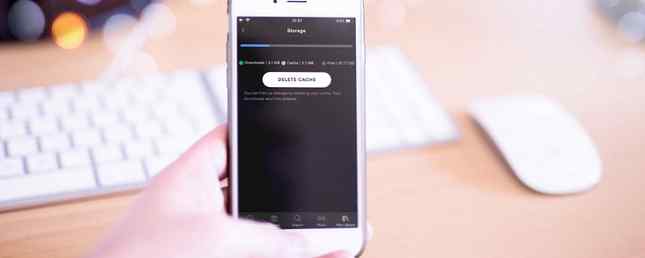
Dacă spațiul de stocare iPhone este aproape completat, cache-ul ar putea fi de vină. Pe măsură ce utilizați mai multe aplicații, acestea necesită mai mult spațiu pe telefon pentru a stoca informații.
Din fericire, puteți șterge cu ușurință cache-ul în iPhone sau iPad. Vom arunca o privire asupra modului de a șterge memoria cache pe dispozitivul dvs. iPhone și despre ceea ce face cache-ul de compensare.
Ce este memoria cache?
ascunzătoare este un termen pentru datele temporare stocate de aplicații și site-uri web, astfel încât acestea să poată funcționa mai eficient în viitor.
De exemplu, dacă vizitați un site web cu un grafic mare de banner, browserul dvs. va memora cache-ul, astfel încât să nu fie necesar să îl descărcați din nou data viitoare când deschideți acea pagină. Când navigați pe Apple Music 10 Sfaturi muzicale esențiale Apple trebuie să știți cu adevărat 10 sfaturi muzicale esențiale de Apple pe care trebuie să știți de la lansarea sa în 2015, Apple Music a parcurs un drum lung, baby. Din păcate, încă nu este cel mai ușor sau mai ușor serviciu intuitiv de a aborda. Care este locul în care intrăm în ... Citește mai mult, cache-urile tale sunt cele mai jucate, astfel încât poți schimba melodiile mai repede.
Cache-ul este o parte normală a telefoanelor și computerelor moderne. Fără aceasta, telefonul dvs. ar funcționa mult mai puțin eficient. Astfel, spațiul de stocare utilizat de cache este util.
Deși telefonul dvs. va recrea memoria cache chiar și după ce ați șters-o, este încă un pas utile pentru depanare. De asemenea, poate elibera spațiu de stocare temporar, mai ales dacă nu ați șters spațiul de stocare într-un timp îndelungat.
Cum de a șterge cache-ul Safari pe iPhone
Browser cache-ul este adesea cel mai mare utilizator de stocare, deci este logic să începeți cu ștergerea cache-ul browserului.
Pentru a face acest lucru, mergeți la Setări app. Derulați în jos prin lista de aplicații instalate și apăsați Safari. Veți vedea tot felul de setări Safari, dar suntem interesați de o opțiune aproape de partea de jos. Selectați Ștergeți istoricul și datele de pe site.
Veți vedea o confirmare de confirmare; Atingeți Șterge istoricul și datele din nou pentru a confirma.
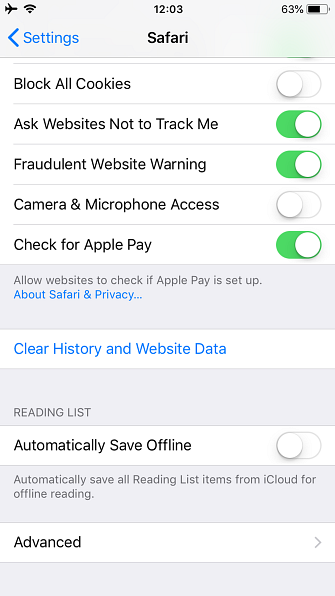
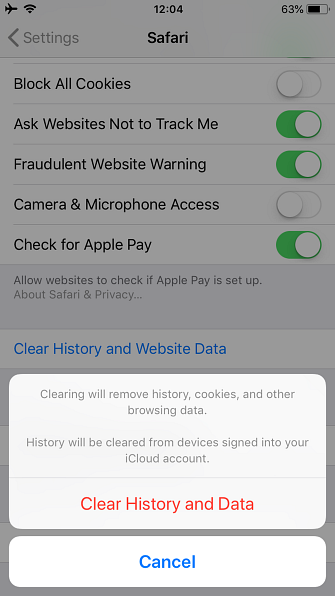
Rețineți că acest lucru va șterge memoria cache, precum și istoricul, cookie-urile și multe altele Cum să ștergeți orice istorie de pe iPhone Cum să ștergeți orice istorie pe iPhone dvs. Fie că doriți să ștergeți selectiv câteva înregistrări sau să distorsionați fără discriminare întreaga mult, așa procedați. Citiți mai multe de pe toate site-urile web. Acest lucru vă va deconecta de oriunde v-ați conectat. Șterge, de asemenea, aceste informații pentru toate dispozitivele care utilizează contul iCloud.
Dacă preferați, puteți să ștergeți manual cache-ul pentru anumite site-uri web în loc să le ștergeți toate. Faceți acest lucru alegând Avansat din opțiunile lui Safari, apoi selectând Datele de pe site. Veți vedea o listă a tuturor site-urilor care au salvat date pe iPhone sau iPad.
Atingeți Editați | × în partea dreaptă sus, apoi apăsați pe Șterge simbol la stânga fiecărei intrări pe care doriți să o ștergeți.
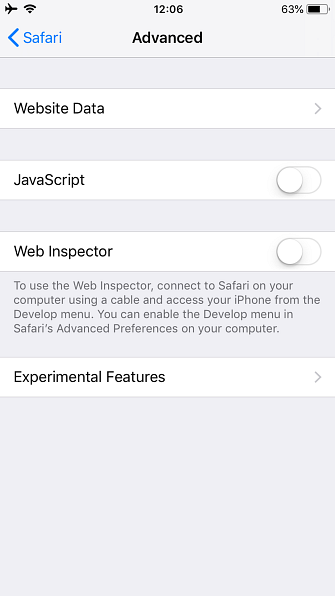
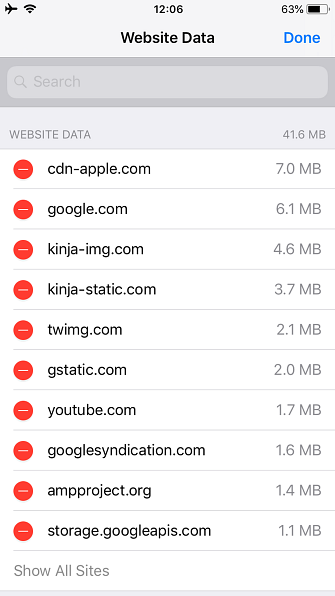
Când ați terminat, apăsați Terminat. Folosește Afișați toate site-urile din partea de jos a listei pentru a vedea mai multe sau căutați utilizând bara din partea de sus. Lista sortează de la cea mai mică la cea mai mică spațiu utilizată.
Cum să ștergeți cache-ul de aplicații pe iPhone
Spre deosebire de Safari, ștergerea memoriei cache pentru alte aplicații depinde de ce permite dezvoltatorul. Unele aplicații au opțiunea de a șterge memoria cache, în timp ce altele nu oferă acest lucru.
Pentru a verifica, mort pentru Setări și derulați în jos lista până când vedeți aplicațiile instalate. Atingeți fiecare dintre ele pentru a vedea setările specifice. S-ar putea să vedeți a Resetați cache-ul la lansarea următoare sau opțiune similară; singura aplicație pentru care am văzut acest lucru este Slack, totuși.
De asemenea, trebuie să verificați setările aplicației individuale pentru a șterge memoria cache. De exemplu, puteți șterge cache-ul Spotify deschizându-l Setări meniul și alegerea Depozitare. Loveste Ștergeți memoria cache pentru a șterge cache-ul Spotify. Am arătat și modul de ștergere a memoriei cache Google Maps.
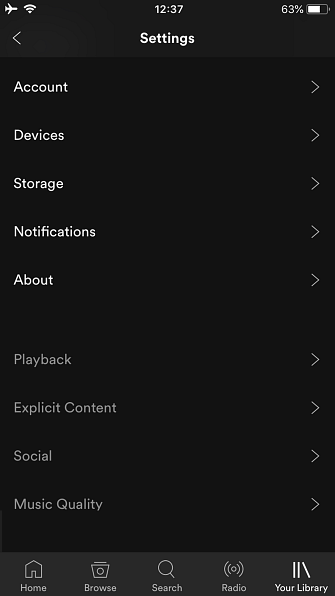
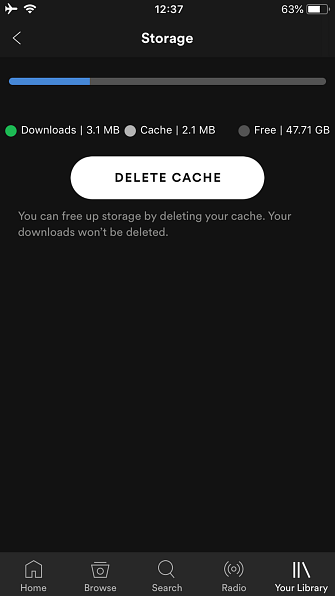
Dacă doriți să ștergeți cache-ul unei aplicații care nu are opțiunea de a face acest lucru, cum ar fi Facebook sau Instagram, va trebui să îl dezinstalați și să îl reinstalați. Poate doriți să vizitați Setări> General> Stocare iPhone pentru a vedea care aplicații ocupă cel mai mult spațiu de pe telefon. Acest lucru vă poate ajuta să acordați prioritate cache-ului pentru a șterge.
Selectați o aplicație aici și verificați dimensiunea Documente și date câmp (nu puteți ajuta Dimensiunea aplicației). Dacă este destul de mare, apăsați Ștergeți aplicația și confirmați acțiunea. Apoi, reveniți la App Store pentru a reinstala o copie nouă.
De asemenea, puteți să eliminați aplicații utilizând metoda clasică: apăsați ușor și țineți apăsată orice aplicație de pe ecranul de pornire până când toate acestea încep să se agită. Apasă pe X pictograma de pe o aplicație și veți vedea o solicitare de ștergere.
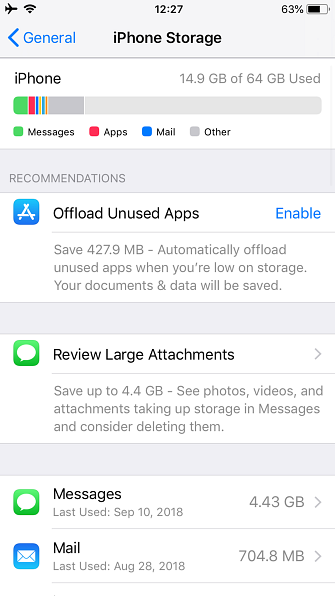
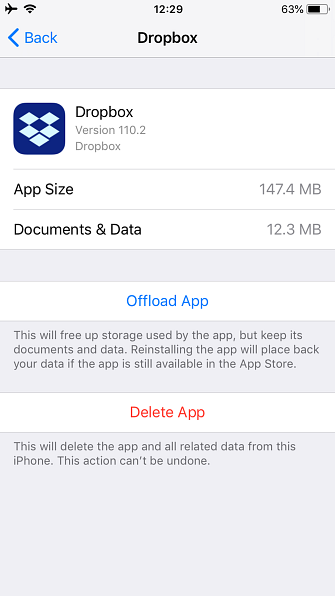
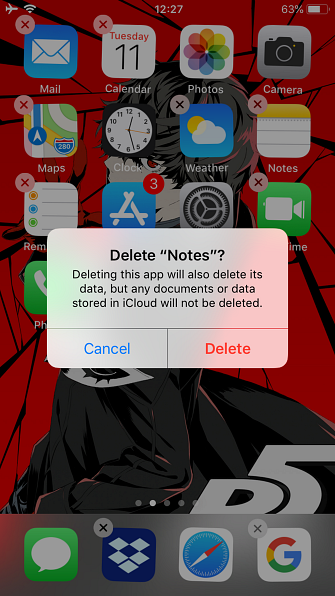
Nu uitați să reporniți iPhone-ul
Deși nu este neapărat legată de cache-ul de compensare, nu uitați că o simplă repornire a iPhone-ului dvs. poate rezolva câteva probleme simple. Dacă performanța este lentă, apăsați și țineți apăsată tasta Putere butonul de pe iPhone și slide-ul pentru ao dezactiva.
De asemenea, ne vom ocupa de modul în care trebuie să reîncărcați iPhone-ul dvs. Cum să forțați să reporniți un iPhone și să intrați în modul de recuperare Cum să vă forțați să reporniți un iPhone și să intrați în modul de recuperare Dacă iPhone-ul este înghețat, trebuie să îl resetați. Când iPhone-ul dvs. nu va porni, modul de recuperare vă poate ajuta. Iată cum să utilizați aceste două caracteristici. Citiți mai multe, pentru o metodă puțin mai drastică.
Ce despre aplicațiile iPhone Cleaner?
Când cercetați acest proces, s-ar putea să fi întâlnit programe cum ar fi iMyFone care au o funcționalitate puternică de curățare a cache-ului. În aproape toate cazurile, ar trebui să evitați aceste lucruri.
“liber” versiunile acestor aplicații sunt foarte puțin și servesc numai pentru a vă atrage să plătiți pentru ei. Datorită restricțiilor iOS, aceste aplicații nu pot face mult mai mult decât puteți face deja pe iPhone. Sunteți mult mai bine să luați câteva minute pentru a șterge cache-ul iPhone utilizând metodele de mai sus decât să plătiți 20 $ sau mai mult pentru unul dintre aceste instrumente.
Cache-ul dvs. iPhone, acum toate eliminate
Acum ați șters memoria cache a browserului și cache-ul de aplicații al iPhone-ului. Amintiți-vă, totuși, că cache-ul de compensare nu este ceva ce ar trebui să faceți în mod regulat. După ce le ștergeți, Safari și alte aplicații vor recrea cache-ul după cum este necesar, astfel încât orice economii de stocare pe care le obțineți vor dispărea în cele din urmă. În plus, atunci când ștergeți memoria cache, aplicațiile nu vor funcționa la fel de bine.
Dacă aveți o lipsă severă de stocare, atunci ștergerea memoriei cache poate ajuta temporar. Dar chiar ar trebui să eliberați spațiul de stocare iPhone în alte moduri iPhone Storage Full? Cum de a crea spațiu liber pe spațiul de stocare iPhone iOS complet? Cum de a crea spațiu liber pe iOS Cea mai bună modalitate de a vă maximiza spațiul de stocare iPhone disponibil este să cumpărați cel mai mare dispozitiv pe care îl puteți permite. Prea târziu pentru asta? Iată cum puteți crea spațiu liber pe dispozitivul dvs. iOS. Citeste mai mult ; fotografiile sunt unul dintre cele mai mari porci de depozitare.
Explorați mai multe despre: Sfaturi pentru iPhone, Safari Browser, Depozitare, Depanare.


